Jak przeprowadzić audyt bezpieczeństwa WordPress — 8 prostych kroków — MalCare
Opublikowany: 2023-04-19Dawno, dawno temu usiadłeś i przeprowadziłeś pełny audyt bezpieczeństwa WordPress na swojej stronie. To nie było coś, o czym marzyłeś, ale zrobiłeś to, aby powstrzymać złych hakerów.
- Poszedłeś dalej i zainstalowałeś wtyczkę bezpieczeństwa WordPress na swojej stronie internetowej, ponieważ tak powiedzieli guru.
- Zaktualizowałeś wszystkie wtyczki i motywy WordPress, ponieważ dokładnie wiesz, co się stanie, jeśli tego nie zrobisz.
- Przeczytałeś o środkach wzmacniających witrynę i wdrożyłeś te, które są trwałe.
W skrócie: byłeś w 100% pewien, że Twoja witryna jest bezpieczna i chroniona przed hakerami.
A potem, kilka miesięcy później, obudziłeś się, spodziewając się, że wszystko będzie jak zwykle…
Tylko po to, by odkryć, że Twoja witryna została zhakowana.
To może być absolutnie wszystko. Może to być złośliwe przekierowanie do innej witryny. Możesz też dowiedzieć się, że Twoja witryna ma wyskakujące okienka, które próbują sprzedać coś, co nie ma absolutnie nic wspólnego z Twoją firmą.
Wtedy zdajesz sobie sprawę, że nie zabezpieczyłeś swojej strony internetowej.
Jest to scenariusz, przed którym stoi większość właścicieli witryn WordPress. A jeśli to jest to, z czym masz do czynienia, to trafiłeś na właściwy artykuł.
Oto rzecz: Twój jedyny błąd polegał na tym, że założyłeś, że audyt bezpieczeństwa WordPress był czynnością jednorazową. Kiedy zaznaczyłeś wszystkie pola na liście, pomyślałeś, że wszystko jest zrobione i odkurzone.
Prawda jest taka, że bezpieczeństwo Twojej witryny jest jak reklama — to ciągła czynność. Nie przestałbyś reklamować swojej firmy, prawda?
Narzędzia bezpieczeństwa witryny i środki zapobiegawcze stale się rozwijają, ale hakerzy nie zamierzają siedzieć bezczynnie i po prostu pozwolić ci przejąć kontrolę nad swoją firmą. To twoja sprawa i będziesz musiała o nią walczyć każdego dnia.
Audyt bezpieczeństwa WordPress to najprostszy sposób na sprawdzenie, co działa, a co nie. Twoje środki bezpieczeństwa są przestarzałe?
Bez audytów bezpieczeństwa WordPress co 3 miesiące szanse hakera na włamanie się do Twojej witryny i zniszczenie Twojej firmy są znacznie większe.
Ale nie martw się, tego wszystkiego można uniknąć, upewniając się, że środki bezpieczeństwa są aktualne. Dzisiaj pokażemy Ci kroki, jak przeprowadzić pomyślny audyt bezpieczeństwa WordPress w Twojej witrynie.
TL;DR: Aby całkowicie zabezpieczyć swoją witrynę WordPress, zalecamy użycie wtyczki bezpieczeństwa. Zainstaluj MalCare, aby regularnie skanować i monitorować swoją witrynę. Zablokuje również próby włamania na Twoją stronę. I tak, codziennie automatycznie przeprowadza audyt bezpieczeństwa WordPress.
Co to jest audyt bezpieczeństwa WordPress?
Wcześniej czy później większość witryn WordPress napotyka problemy z bezpieczeństwem. Na przykład wtyczki i motywy mogą tworzyć luki w zabezpieczeniach, które mogą zostać wykorzystane przez hakerów do włamania się do Twojej witryny.
Po uzyskaniu dostępu do Twojej witryny mogą przekierować Twój ruch, wyświetlać nielegalne treści i reklamy, oszukiwać Twoich klientów i kraść dane osobowe, a to wszystko spośród długiej listy złośliwych działań.
Audyt bezpieczeństwa WordPress może pomóc szybko zidentyfikować te problemy, abyś mógł podjąć działania w celu usunięcia wszelkich luk w zabezpieczeniach Twojej witryny. Przeprowadzając audyt bezpieczeństwa, sprawdzisz istniejące zabezpieczenia na swojej stronie internetowej. Następnie określ, jakie dodatkowe środki bezpieczeństwa możesz wdrożyć w swojej witrynie, aby zapewnić jej ochronę.
Pełny audyt bezpieczeństwa może obejmować kilka kroków i może stać się bałaganem, jeśli nie masz procesu i listy kontrolnej.
Jest całkiem prawdopodobne, że już wcześniej przeprowadzałeś audyt bezpieczeństwa WordPress. Celem tego artykułu jest pomoc w skonfigurowaniu procesu, który możesz powtarzać pod koniec co 3 miesiące. Najlepiej byłoby, gdyby audyt bezpieczeństwa WordPress był przeprowadzany codziennie. Ale aby być po bezpiecznej stronie i zachować rozsądek, zalecamy robienie tego co miesiąc.
Dzisiaj przeprowadzimy Cię przez nasz przewodnik krok po kroku dotyczący audytu bezpieczeństwa WordPress. Ta ścieżka audytu pozwoli Ci przeprowadzić pełny i kompleksowy audyt Twojej strony internetowej.
Jak przeprowadzić udany audyt bezpieczeństwa
Podczas tego audytu dokładnie sprawdzimy bezpieczeństwo Twojej witryny. Zaczynajmy.
- Oceń swoją wtyczkę bezpieczeństwa
- Przetestuj swoje rozwiązanie do tworzenia kopii zapasowych WordPress
- Sprawdź swoją obecną konfigurację administratora
- Usuń zainstalowane i aktywne nieużywane wtyczki
- Usuń zainstalowane dodatkowe motywy WordPress
- Oceń swojego obecnego dostawcę usług hostingowych i zaplanuj
- Sprawdź użytkowników, którzy mają dostęp do FTP
- Sprawdź środki wzmacniające WordPress
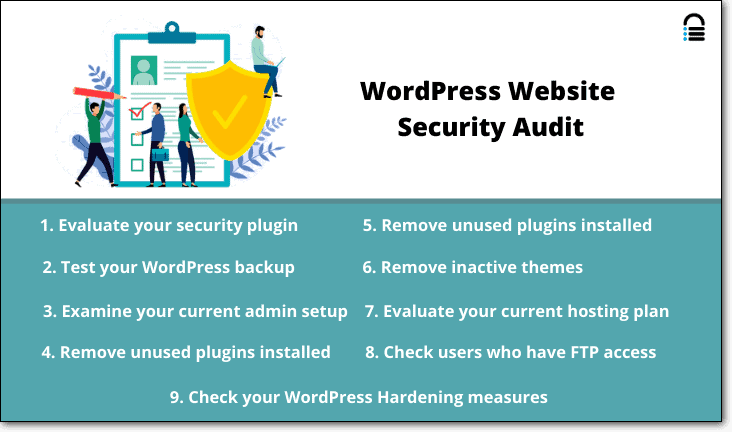
1. Oceń swoją wtyczkę bezpieczeństwa
Wtyczka bezpieczeństwa Twojej witryny to Twój pierwszy punkt kontrolny. Jeśli nie używasz jeszcze wtyczki zabezpieczającej, rozważ natychmiastowe aktywowanie jej w swojej witrynie. Wtyczka bezpieczeństwa chroni witryny WordPress przed hakerami i botami. Istnieje wiele opcji do wyboru. Ale nie wszystkie z nich są skuteczne, dlatego musisz wybrać odpowiednią wtyczkę bezpieczeństwa. Oto lista funkcji, które Twoja wtyczka bezpieczeństwa MUSI oferować:
1. Skanowanie złośliwego oprogramowania — hakerzy zawsze szukają podatnych na ataki wtyczek. Zdecydowanie zalecamy użycie wtyczki, która będzie przeprowadzać codzienne skanowanie Twojej witryny. Powinien przeprowadzić głębokie skanowanie, które sprawdza każdy plik i folder Twojej witryny, w tym bazę danych.
2. Skanowanie poza siedzibą firmy — proces skanowania wymaga dużej ilości zasobów serwera. Jeśli wtyczka korzysta z Twojego własnego serwera, skanowanie może przeciążyć Twoją witrynę i spowodować jej spowolnienie. Poszukaj wtyczki, która używa własnych serwerów do skanowania Twojej witryny.
3. Zapora ogniowa — potrzebujesz zapory ogniowej na swojej stronie internetowej, która będzie proaktywnie blokować hakerów i złośliwe boty oraz adresy IP próbujące włamać się do Twojej witryny. Aby skonfigurować zaporę ogniową, potrzebujesz wiedzy technicznej. Możesz jednak znaleźć wtyczki bezpieczeństwa, które instalują i aktywują je za Ciebie.
4. Ochrona logowania — Hakerzy często atakują Twoją stronę logowania i próbują różnych kombinacji nazw użytkownika i haseł, aby włamać się na Twoją stronę internetową (tzw. atak brute-force). Wtyczka bezpieczeństwa powinna być w stanie blokować takie ataki.
5. Alerty w czasie rzeczywistym – jeśli na Twojej stronie pojawi się podejrzana aktywność, wtyczka powinna ją wykryć i natychmiast Cię o tym powiadomić. Dzięki temu możesz podjąć natychmiastowe działania.
6. Oczyszczanie złośliwego oprogramowania – Dobra wtyczka bezpieczeństwa pozwoli Ci szybko wyczyścić witrynę. Powinien być w stanie całkowicie wyczyścić Twoją witrynę.
7. Dziennik aktywności – Dziennik audytu bezpieczeństwa WordPress śledzi aktywność użytkownika w Twojej witrynie, np. kto się logował, szczegóły nieudanych prób logowania, co użytkownicy WordPress robili na stronie. Dziennik aktywności przydaje się, gdy chcesz dowiedzieć się, w jaki sposób Twoja witryna została zhakowana lub jakie zmiany zostały wprowadzone, aby spowodować jej nieprawidłowe działanie.
Jeśli uważasz, że Twoje rozwiązanie zabezpieczające nie jest skuteczne, możesz wybrać jedną z najlepszych dostępnych wtyczek zabezpieczających.
Zalecamy korzystanie z MalCare, ponieważ obejmuje ono wszystkie te funkcje. Ma jeden z najlepszych skanerów złośliwego oprogramowania, który może wykryć każdy rodzaj złośliwego oprogramowania. Co więcej, możesz usunąć każdą infekcję złośliwym oprogramowaniem w mniej niż kilka minut!
2. Przetestuj swoje rozwiązanie do tworzenia kopii zapasowych WordPress
Posiadanie kopii zapasowej witryny WordPress może się przydać, jeśli coś pójdzie nie tak. Możesz łatwo przywrócić kopię zapasową i przywrócić normalną witrynę.
Ale co się stanie, jeśli kopia zapasowa się nie powiedzie? Co się stanie, jeśli nie możesz go przywrócić?
Dlatego musisz przetestować kopię zapasową. Jeśli używasz kopii zapasowej hosta, niektóre z nich nie oferują opcji testowych. Oto, co zalecamy do przetestowania kopii zapasowej:
Zainstaluj wtyczkę do tworzenia kopii zapasowych BlogVault na swojej stronie WordPress. Automatycznie wykona pełną kopię zapasową Twojej witryny.
Pamiętaj, że pierwsza kopia zapasowa może trochę potrwać, ponieważ spowoduje skopiowanie całej witryny na własne serwery. Kolejne kopie zapasowe są znacznie szybsze, ponieważ wykorzystuje technologię przyrostową, w której tworzy kopie zapasowe tylko wprowadzonych zmian.
Po zakończeniu tworzenia kopii zapasowej z pulpitu nawigacyjnego BlogVault przejdź do opcji „Testuj przywracanie”.
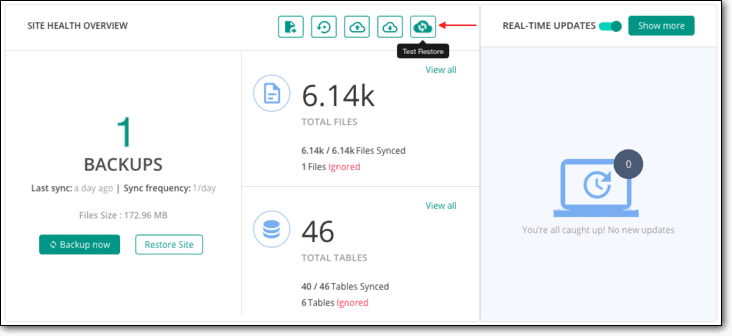
Gdy to zrobisz, ostrzeże Cię, że przywracanie powiodło się.
3. Sprawdź swoją obecną konfigurację administratora
WordPress pozwala wielu osobom współpracować i przyczyniać się do rozwoju i konserwacji WordPress. Ale nie każdy użytkownik WordPress potrzebuje pełnego dostępu do strony. Na przykład pisarz potrzebowałby dostępu tylko do pisania i publikowania treści. Nie muszą mieć dostępu do wprowadzania innych zmian, takich jak instalowanie wtyczek lub zmiana motywu.
Aby uniemożliwić każdemu użytkownikowi w Twojej witrynie pełny dostęp, WordPress ma sześć różnych ról użytkownika, które możesz przypisać – superadministrator, administrator, redaktor, autor, współautor i subskrybent. Każda rola ma różne poziomy uprawnień.

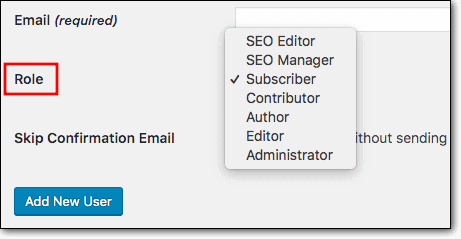
Podczas przeprowadzania audytu bezpieczeństwa WordPress pierwszą rzeczą, którą musisz przeanalizować, są użytkownicy dodani do witryny WordPress.
- Sprawdź, ilu z tych użytkowników ma uprawnienia administratora.
- Określ, ile faktycznie potrzebuje dostępu administratora.
- Ogranicz dostęp i przyznaj niższe uprawnienia, zmieniając role użytkowników dla tych, którzy nie muszą być administratorami.
- Upewnij się, że możesz rozpoznać wszystkich użytkowników na pulpicie nawigacyjnym. Usuń wszystkich użytkowników, których nie rozpoznajesz, ponieważ mogą to być nieuczciwe konta użytkowników utworzone przez hakerów.
Następnie upewnij się, że nikt, kto jest administratorem Twojej witryny , nie używa nazwy użytkownika „admin” . Jest to najczęstsza nazwa użytkownika, której administratorzy WordPress używają na swoich kontach. Hakerzy doskonale o tym wiedzą i próbują wykorzystać tę nazwę, aby uzyskać dostęp do Twojej witryny
Aby zmienić nazwę z „admin” na coś bardziej unikalnego, musisz najpierw utworzyć nowe konto użytkownika dla tej osoby. Możesz przypisać całą zawartość do utworzonego nowego użytkownika WordPress. Następnie możesz usunąć stare konto „admin”.
4. Usuń zainstalowane i aktywne nieużywane wtyczki
Pracując z WordPressem przez ponad dekadę, widzieliśmy wiele przypadków włamań do stron WordPress z powodu podatnych na ataki wtyczek.
Wtyczki do WordPress są tworzone przez zewnętrznych programistów, którzy je konserwują i aktualizują. Jednak, jak każde oprogramowanie, z czasem pojawiają się luki. Programiści zwykle szybko je naprawiają i publikują aktualizację. Ta aktualizacja będzie zawierać poprawkę zabezpieczeń, która usunie lukę w zabezpieczeniach Twojej witryny.
Jeśli opóźnisz aktualizację, Twoja witryna pozostanie podatna na ataki.
- Podczas audytu sprawdź listę zainstalowanych wtyczek. Wielu z nas, właścicieli witryn, ma tendencję do wypróbowywania nowych motywów i wtyczek. Nie używamy większości z nich, ale zapominamy, że nadal są zainstalowane na naszej stronie. Usuń wtyczki, których nie używasz. Spowoduje to usunięcie niepotrzebnych elementów z Twojej witryny i zmniejszy szanse hakerów na włamanie się do Twojej witryny.
- Upewnij się, że rozpoznajesz wszystkie zainstalowane wtyczki. Jeśli Ty lub Twój zespół nie rozpoznajecie żadnej wtyczki, radzimy ją usunąć. Dzieje się tak dlatego, że kiedy hakerzy włamują się do Twojej witryny, czasami instalują własne wtyczki. Wtyczki te zawierają backdoory, które dają im tajny dostęp do Twojej witryny.
- Jeśli zainstalowałeś jakiekolwiek pirackie lub zerowane wersje wtyczek, usuń je natychmiast. Takie oprogramowanie często zawiera złośliwe oprogramowanie, które infekuje Twoją witrynę podczas instalacji. Hakerzy używają pirackiego oprogramowania do dystrybucji swojego złośliwego oprogramowania.
Teraz, gdy masz tylko wtyczki, których używasz, upewnij się, że aktualizujesz je, gdy programiści wydadzą aktualizacje.
5. Usuń zainstalowane dodatkowe motywy WordPress
Jako właściciele stron internetowych zwykle instalujemy różne motywy, aby znaleźć taki, który nam się podoba. Jednak wiele razy zapominamy usunąć te, których nie potrzebujemy. Podobnie jak wtyczki, motywy mogą również powodować luki w zabezpieczeniach.
Zalecamy usunięcie wszystkich innych motywów i pozostawienie tylko tego, którego używasz. Upewnij się, że używasz najnowszej dostępnej wersji aktywnego motywu.
6. Oceń swojego obecnego dostawcę usług hostingowych i zaplanuj
Dzięki hostingowi współdzielonemu więcej osób może tworzyć strony internetowe bez dużych inwestycji. Wspólne plany hostingowe są tańsze i dostosowane do małych witryn WordPress.
Być może na początku zdecydowałeś się na współdzielony plan hostingowy, ale w miarę rozwoju musisz ocenić, czy potrzebujesz uaktualnienia.
Wspólne plany hostingowe oznaczają, że udostępniasz serwer innym stronom internetowym. Nie masz kontroli nad tym, co robią inne witryny udostępniające Twój serwer. Jeśli ich witryna zostanie zhakowana, może zużywać zbyt dużo zasobów serwera. Spowoduje to spowolnienie Twojej witryny i obniżenie jej wydajności. Istnieje również niewielka szansa, że jakakolwiek infekcja złośliwym oprogramowaniem rozprzestrzeni się na witryny współdzielące ten sam serwer. Jeśli więc możesz sobie pozwolić na aktualizację, zalecamy przejście na serwer dedykowany.
Jeśli nie jesteś zadowolony z usług swojego obecnego hosta, możesz porównać różne hosty i sprawdzić, czy chcesz przenieść swoją witrynę na lepszą.
7. Sprawdź użytkowników, którzy mają dostęp do FTP
FTP to protokół przesyłania plików, który umożliwia połączenie komputera lokalnego z serwerem witryny. Możesz uzyskać dostęp do plików i folderów swojej witryny i dokonywać zmian.
Ponieważ możesz dodawać, modyfikować i usuwać pliki swojej witryny WordPress, dostęp do FTP powinien być przyznawany tylko tym, którym ufasz i absolutnie potrzebujesz dostępu.
Zalecamy sprawdzenie listy użytkowników FTP i zresetowanie haseł FTP, jeśli to konieczne. Aby to zrobić, musisz uzyskać dostęp do konta hostingowego WordPress> cPanel> Konta FTP.
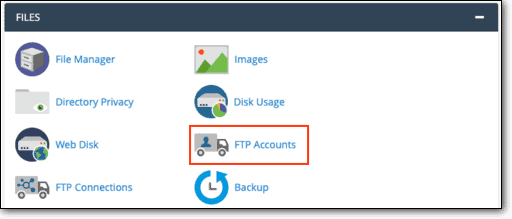
Tutaj zobaczysz listę wszystkich kont FTP utworzonych dla Twojej witryny. Możesz usunąć te, które nie potrzebują dostępu.
8. Sprawdź środki utwardzania WordPress
WordPress zaleca pewne środki wzmacniające, które zwiększają bezpieczeństwo Twojej witryny. Obejmują one:
- Wyłączanie edytora plików we wtyczkach i motywach
- Wyłączanie instalacji wtyczki
- Resetowanie kluczy i soli WordPress
- Egzekwowanie silnych haseł
- Ograniczanie prób logowania do WordPress
- Implementacja uwierzytelniania dwuskładnikowego
Jeśli potrzebujesz więcej wskazówek, zalecamy przeczytanie naszego Kompleksowego przewodnika po utwardzaniu WordPressa .
Podczas audytu bezpieczeństwa WordPress zalecamy sprawdzenie, czy te środki zostały zastosowane. Na przykład, jeśli używasz wtyczki do ograniczania prób logowania lub uwierzytelniania dwuskładnikowego, upewnij się, że wtyczka nadal działa i jest aktualna. Sprawdź, czy są dostępne lepsze opcje.
Wdrożenie wielu środków wzmacniających wymaga specjalistycznej wiedzy technicznej. Jeśli jednak używasz wtyczki zabezpieczającej MalCare, możesz wdrożyć środki wzmacniające WordPress za pomocą kilku kliknięć.
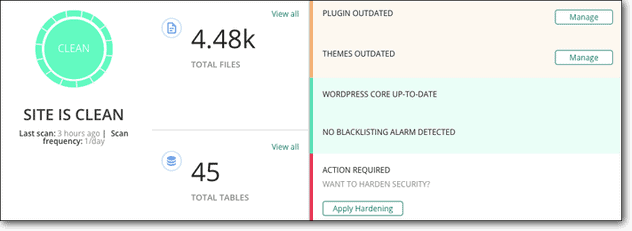
To osiem bardzo ważnych zadań, które należy regularnie wykonywać. Zalecamy przeprowadzanie audytu co dwa lata lub co najmniej raz w roku. Podsumowując to, co omówiliśmy, oto lista kontrolna, którą możesz wykonać:
Lista kontrolna audytu bezpieczeństwa WordPress
1. Wtyczka bezpieczeństwa — oceń swoją wtyczkę bezpieczeństwa. Zalecamy korzystanie z MalCare.
2. Kopia zapasowa WordPress – Przetestuj kopię zapasową swojej witryny, aby upewnić się, że można ją przywrócić. Zalecamy skorzystanie z opcji testowego przywracania BlogVault.
3. Użytkownicy administracyjni — sprawdź swoją obecną konfigurację administratora. Upewnij się, że nadałeś uprawnienia administratora tylko tym, którzy ich potrzebują. Usuń wszystkich nieaktywnych użytkowników.
4. Wtyczki – Usuń zainstalowane i aktywne nieużywane wtyczki. Zachowaj tylko te wtyczki, których faktycznie używasz i upewnij się, że są regularnie aktualizowane.
5. Motywy – Usuń zainstalowane dodatkowe motywy WordPress. Zachowaj tylko aktywny motyw w swojej witrynie i upewnij się, że korzystasz z najnowszej dostępnej wersji.
6. Web Host – Oceń obecnego dostawcę usług hostingowych i zaplanuj. Zalecamy korzystanie z zaufanych hostów internetowych i planu serwera dedykowanego.
7. FTP – Sprawdź użytkowników, którzy mają dostęp do FTP. Udziel dostępu tylko tym, którzy go potrzebują.
8. Utwardzanie – Upewnij się, że Twoje środki utwardzenia WordPress są nienaruszone i aktualne.
Końcowe przemyślenia
Mamy nadzieję, że ten artykuł pomógł Ci stworzyć powtarzalny proces audytu bezpieczeństwa WordPress. Jeśli możesz regularnie wykonywać ten proces, gwarantujemy, że możesz uniemożliwić hakerom obejście zabezpieczeń Twojej witryny.
Tak, pełny audyt bezpieczeństwa WordPress to długi i żmudny proces. Ale prawda jest taka, że może pomóc chronić Twoją firmę przez długi czas.
A jeśli uważasz, że audyt bezpieczeństwa WordPress jest zbyt uciążliwy, możesz zautomatyzować ten proces, instalując wtyczkę MalCare. W przeciwieństwie do większości innych wtyczek zabezpieczających witryny, MalCare oferuje kompleksowy zestaw narzędzi bezpieczeństwa, które mogą zrobić znacznie więcej niż audyt bezpieczeństwa WordPress.
MalCare automatyzuje wiele żmudnych i ręcznych działań związanych z bezpieczeństwem, takich jak skanowanie i usuwanie złośliwego oprogramowania, regularne tworzenie kopii zapasowych witryn, instalowanie zapór ogniowych i ochrony przed botami oraz wzmacnianie WordPress.
Możesz to wszystko zrobić za pomocą zaledwie kilku kliknięć w najnowocześniejszym, łatwym w obsłudze pulpicie nawigacyjnym.
Zabezpiecz swoją witrynę WordPress za pomocą MalCare !
